
2025-04-06 13:06:03来源:softtj 编辑:佚名
在开始使用diskgenius进行分区调整之前,首先需要对这款软件有一定的了解。diskgenius是一款功能强大的磁盘管理工具,它不仅能够帮助用户轻松地查看和管理硬盘分区,还提供了诸如数据恢复、备份与克隆等高级功能。通过调整分区大小,用户可以更高效地利用硬盘空间,优化系统性能。
在使用diskgenius调整分区大小前,首先需要确保硬盘上的重要数据已经进行了备份。尽管diskgenius在执行这些操作时通常非常安全,但任何涉及磁盘结构变更的操作都存在一定的风险,因此备份是必不可少的步骤。此外,还需要确保安装了最新版本的diskgenius,并且计算机处于良好的运行状态,以避免因意外断电等原因导致的数据丢失或损坏。
1. 打开diskgenius软件,选择需要调整大小的磁盘。
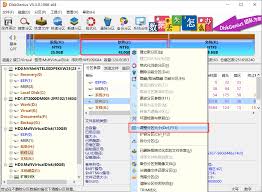
2. 在磁盘列表中找到目标分区,右键点击并选择“调整分区大小/移动分区”选项。
3. 在弹出的窗口中,用户可以通过拖动分区边缘来增加或减少分区的大小。也可以直接输入具体的数值来精确设置新分区的大小。
4. 如果需要移动分区的位置,可以在同一窗口中选择“移动分区”选项,并通过拖动分区来改变其位置。需要注意的是,这一步可能会涉及到数据的迁移,因此请确保有足够的空间来容纳这部分数据。
5. 完成所有调整后,点击“确定”按钮保存更改。此时,diskgenius会自动计算分区调整所需的步骤,并给出一个预览。用户可以再次检查这些信息,确认无误后点击“执行”按钮开始实际操作。

6. 根据屏幕提示完成后续步骤,直到整个过程结束。在此期间,可能需要等待一段时间,具体取决于硬盘的大小和所做调整的复杂程度。
- 在调整分区大小的过程中,请务必保持耐心,不要随意中断程序。
- 如果调整过程中遇到问题,如无法移动分区等,可能是由于分区上存在未分配的空间或者相邻分区过小等问题。此时,建议先清理分区上的数据或尝试其他解决方案。

- 对于系统分区(如c盘)的调整,最好在安全模式下进行,以防止系统文件被锁定。
- 调整完成后,建议重新启动计算机,以确保所有更改都被正确应用。
通过以上步骤,用户可以利用diskgenius轻松地调整硬盘分区的大小。这一功能不仅有助于提高硬盘利用率,还能为用户提供更加灵活的存储管理方式。不过,在执行此类操作时,始终要谨慎行事,并做好充分的准备,以最大限度地降低潜在风险。